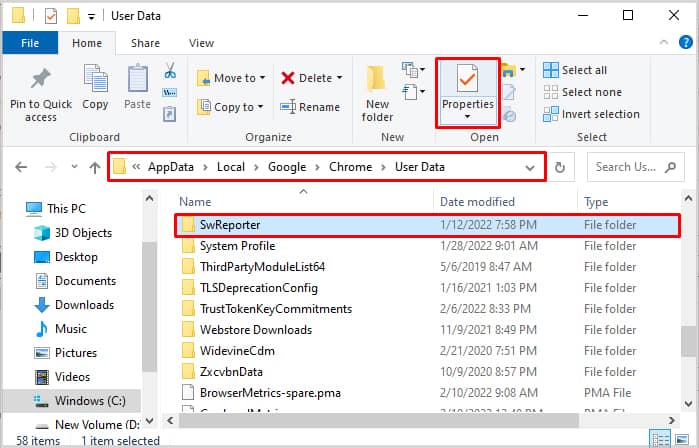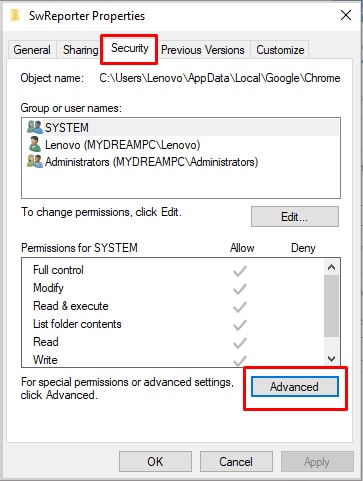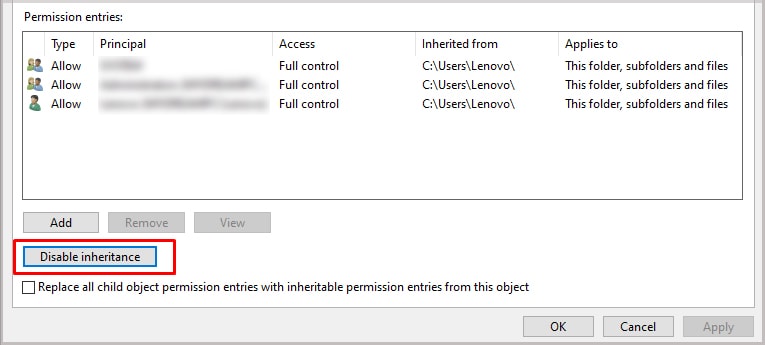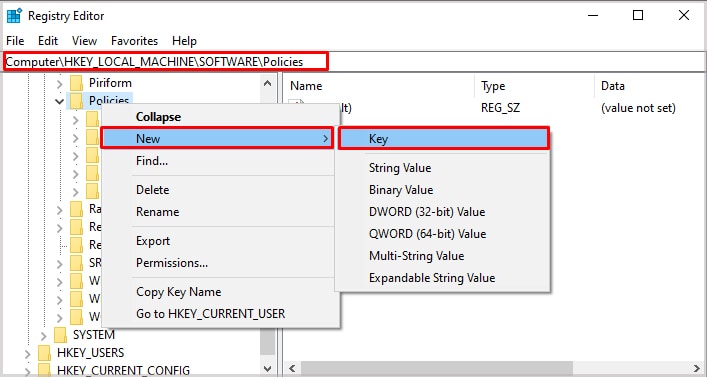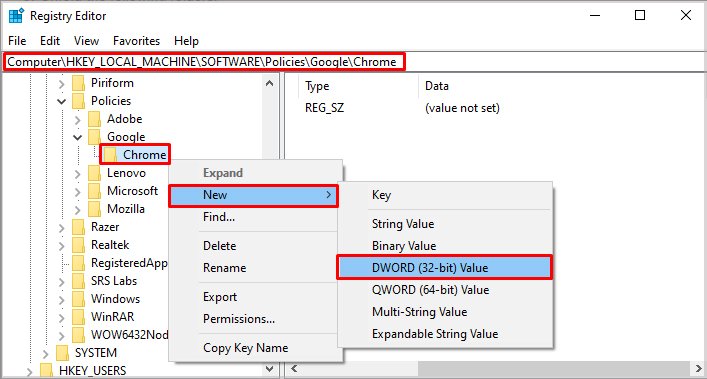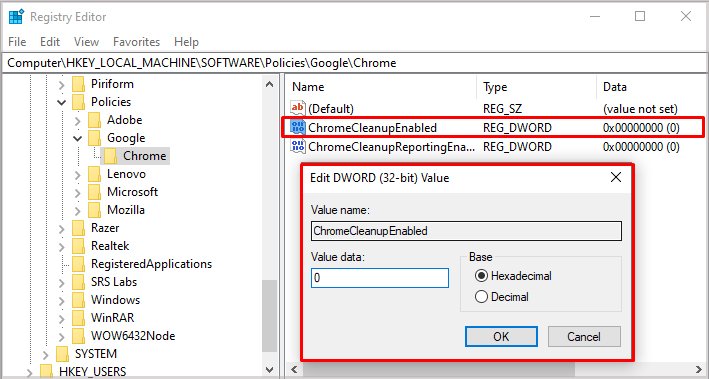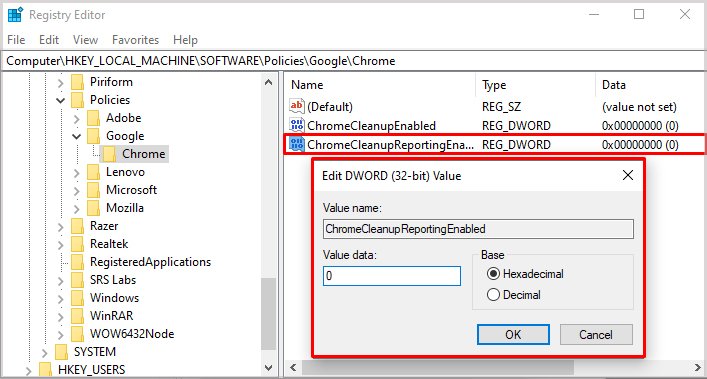Cuando ve un proceso ejecutándose en su computadora y no está seguro de ello, descubrir su propósito es la mejor manera de avanzar. Por ejemplo, aquellos familiarizados con software_reporter_tool.exe saben que es un proceso asociado con Google Chrome.
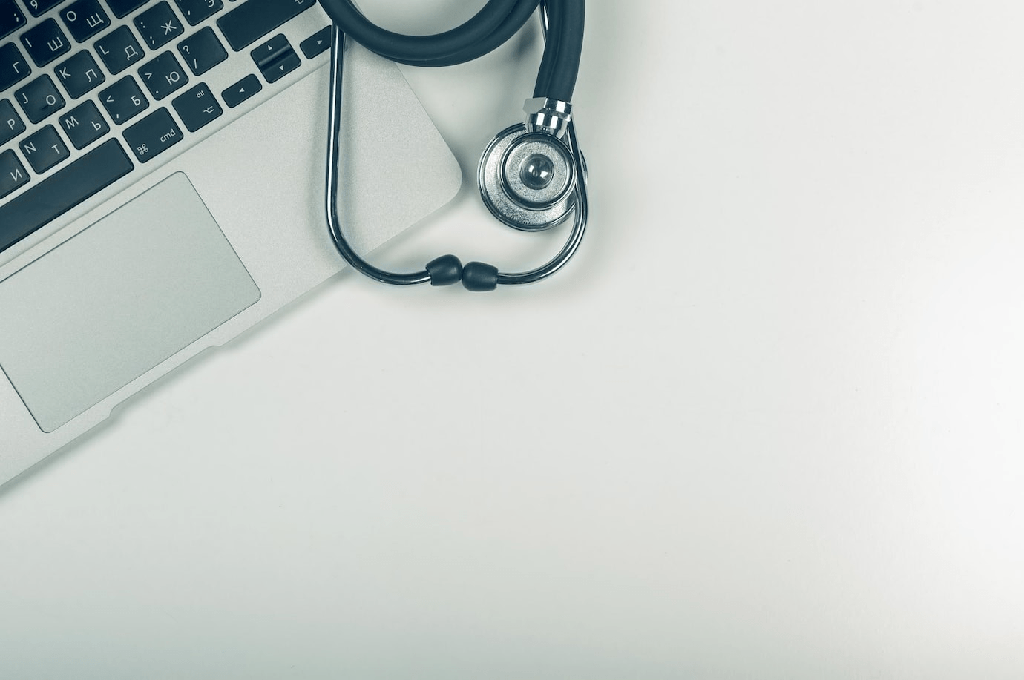
Reconocer los programas que se ejecutan en su computadora puede ayudarlo a saber cuándo uno es problemático y debe rastrearse, finalizarse y eliminarse.
¿Qué es Software_reporter_tool.exe?
Software_reporter_tool.exe es un proceso que utiliza Google Chrome para garantizar que el navegador funcione correctamente. Muchos otros programas, tanto buenos como malos, pueden entrar en conflicto con Google Chrome. Software_reporter_tool.exe monitorea e informa constantemente a Chrome sobre cosas que podrían afectarlo.
A veces, más de una instancia de software_reporter_tool.exe se ejecuta a la vez. Ver tres instancias o incluso más ejecutándose no significa necesariamente que su computadora tenga problemas o que Chrome no esté funcionando correctamente.
¿Es Software_reporter_tool.exe seguro?
La herramienta es segura y es poco probable que cause problemas con el funcionamiento normal de Chrome o su PC. Dado que viene incluido con Google Chrome, probablemente desee mantenerlo en su computadora.
Aunque software_reporter_tool.exe no es peligroso, aún puede tener un impacto negativo en su sistema. Cuando escanea activamente su sistema, puede aumentar el uso de la CPU. Algunos usuarios informaron que el escaneo se atascó en progreso, lo que significa que el alto uso de la CPU no desaparece como debería una vez que finaliza el escaneo.
¿Dónde puedo encontrar Software_reporter_tool.exe?
Puede buscar en su carpeta AppData su perfil de usuario de Windows para encontrar este archivo. Abra los archivos en C:UsersYourNameAppDataLocalGoogleChromeUser DataSwReporter Para encontrarlo. Recuerde cambiar YourName al nombre en su cuenta de usuario de Windows.
Es posible que deba abrir la carpeta Versión para acceder al proceso.
¿Puedo deshabilitar Software_reporter_tool.exe?
No deberías desinstalar esta herramienta. De todos modos, solo volverá a aparecer cuando actualices Chrome. Además de eso, eliminarlo podría crear inestabilidades con su navegador.
Una de las razones por las que los usuarios mencionan que quieren eliminar software_reporter_tool.exe es que consume recursos en la computadora. Ya se sabe que Chrome es un programa que usa mucha memoria, y tener este proceso adicional puede crear problemas para algunos.
Otros usuarios están preocupados por posibles problemas de privacidad. Tener un proceso de monitoreo adicional ejecutándose no es algo que ellos quieran en sus computadoras.
Si alguno de estos es su caso, considere deshabilitarlo en lugar de eliminarlo.
- Vaya a
C:UsersYourNameAppDataLocalGoogleChromeUser Data. - Haga clic derecho en la carpeta SwReporter.
- Elija Propiedades.
- Elija la pestaña Seguridad en la nueva ventana que se abre.
- Haga clic en Avanzado.
- Haga clic en Deshabilitar herencia.
- Elija Eliminar todos los permisos heredados de este objeto en la ventana emergente.
- Haga clic en Aplicar.
- Haga clic en Aceptar .
También puede editar el registro para eliminar los permisos de software_reporter_tool.exes. Hacer estos cambios significa que software_reporter_tool.exe no se ejecutará ni informará los resultados a Google.
- Presione la tecla de Windows + R.
- Escriba regedit sin comillas.
- Presiona OK .
- Haga clic en Sí.
- Despliega las siguientes carpetas:
HKEY_LOCAL_MACHINE > SOFTWARE > Políticas > Google > Chrome
Si no hay una opción de Google o Chrome visible, resalte Políticas y haga clic en Editar. Elija Nuevo, seleccione Clave y asigne a la nueva clave el nombre Google. Repita estos pasos para crear otra clave nueva en su nueva clave de Google llamada Chrome. - Resalte Chrome y haga clic con el botón derecho en el panel de la derecha.
- Elija Nuevo.
- Seleccione Valor Dword (32 bits) .
- Titúlelo ChromeCleanupEnabled .
- Presione Entrar.
- Haga clic derecho en el espacio vacío de nuevo.
- Seleccione Nuevo.
- Haga clic en Valor Dword (32 bits) .
- Titúlelo ChromeCleanupReportingEnabled .
- Presione Entrar.
- Haga doble clic en ChromeCleanupEnabled.
- Establezca el Valor en 0 .
- Haga clic en Aceptar .
- Haga doble clic en ChromeCleanupReportingEnabled.
- Establezca el Valor en 0 .
- Haga clic en Aceptar .
No edite su registro a menos que se sienta cómodo y tenga experiencia con este tipo de cosas. Siempre cree un punto de restauración y haga una copia de seguridad de sus archivos antes de cambiar algo en el registro.
Antes de deshabilitar software_reporter_tool.exe por completo, considere que puede hacer que su instalación de Chrome sea menos segura y efectiva. Si comienza a notar problemas con el navegador, es posible que desee volver atrás y deshacer algunos de estos cambios para permitir que la herramienta se vuelva a ejecutar.
¿Puedo eliminar permanentemente Software_reporter_tool.exe?
Si desea eliminar el software y sus restos de su computadora por completo, siempre puede cambiar y usar otro navegador. Sin embargo, otros navegadores tienen funciones y procesos similares porque es una forma en que el software se monitorea a sí mismo y asegura su funcionamiento.
Incluso eliminar el archivo no eliminará la herramienta porque se instalará la próxima vez que Chrome se actualice nuevamente.
La mejor manera de mitigar el impacto de software_reporter_tool.exe es seguir los pasos anteriores para desactivarlo. Si bien puede afectar su navegador hasta cierto punto, se encargará de los problemas que crea el programa en sí. Debe sopesar los problemas con software_reporter_tool.exe frente a las desventajas de deshabilitarlo.
Software_reporter_tool.exe Alto uso de CPU
Al igual que muchos aspectos de Chrome, software_reporter_tool.exe puede tener un impacto significativo en el uso de la CPU de su computadora. Vigile su sistema y si nota que el proceso aumenta regularmente el uso de su CPU, considere deshabilitarlo.
El alto uso de la CPU no es malo por unos momentos. Sin embargo, si se mantiene ese alto nivel de uso, podría estar sobrecalentando su sistema o incluso acortando la vida útil de su CPU. También deja menos recursos disponibles para otros programas.
Si no desea deshabilitarlo, pero nota que el uso de la CPU ha sido alto durante un tiempo debido a software_reporter_tool.exe, considere simplemente cerrarlo desde el Administrador de tareas.
- Presione la tecla de Windows + X.
- Haga clic en Administrador de tareas.
- Busque el proceso en la lista de programas y procesos actualmente en ejecución.
- Haga clic derecho en el proceso software_reporter_tool.exe.
- Haga clic en Finalizar tarea.
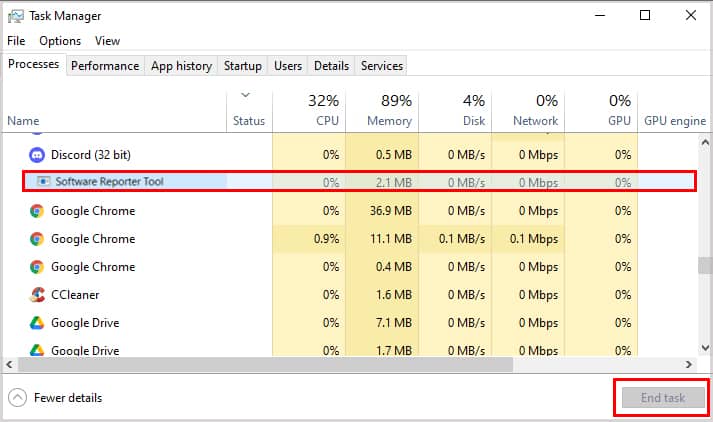
Chrome lo iniciará nuevamente la próxima vez que quiera escanear su sistema. Entonces, si vuelve a notar efectos adversos, considere deshabilitarlo en lugar de simplemente finalizar el proceso.
Preguntas frecuentes
¿Es Software_reporter_tool.exe un virus?
No, software_reporter_tool.exe no es un virus. Es parte de cualquier instalación de Google Chrome en Windows. Aunque el nombre del proceso no hace referencia a Google o Chrome, sigue siendo una parte segura y útil de la instalación de Chrome.
¿Por qué Chrome ocupa tanta CPU?
Ejecutar herramientas adicionales como software_reporter_tool.exe es una de las razones por las que Chrome usa tanta CPU en un sistema. Sin embargo, no es la única razón. Chrome también usa más recursos de CPU cuando usa complementos o tiene varias pestañas abiertas. Cada pestaña y extensión es un proceso adicional que Chrome está ejecutando.